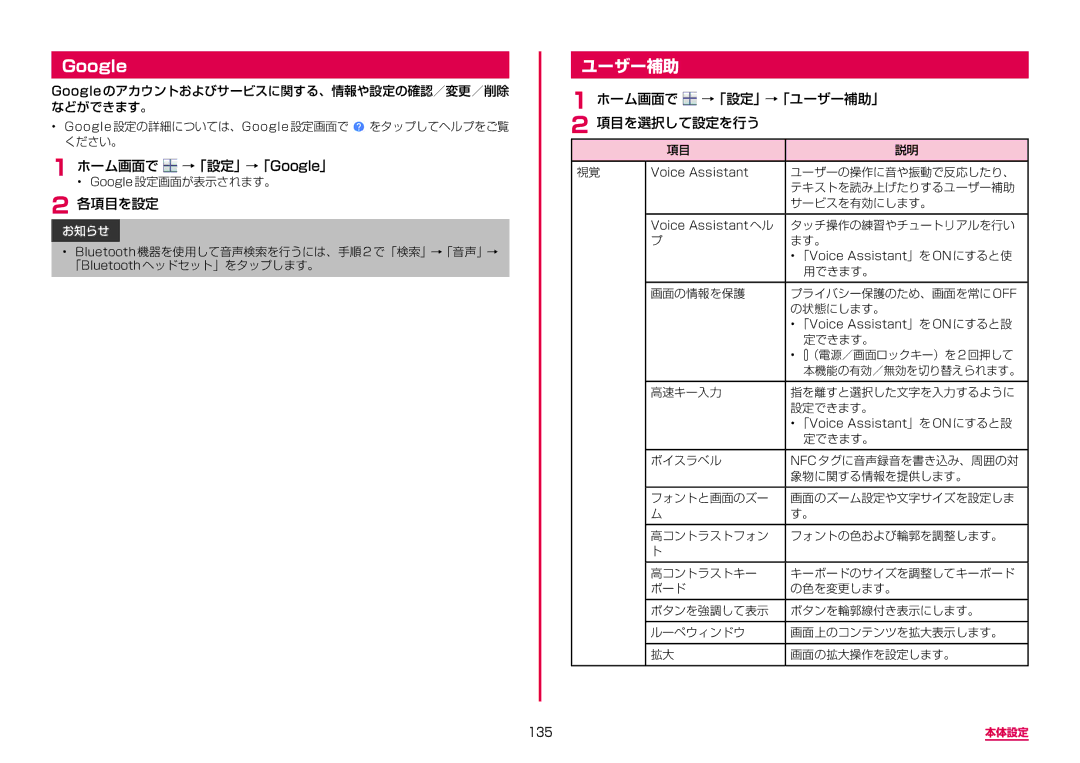Googleのアカウントおよびサービスに関する、情報や設定の確認/変更/削除 などができます。
•Google 設定の詳細については、Google 設定画面で ![]() をタップしてヘルプをご覧 ください。
をタップしてヘルプをご覧 ください。
1ホーム画面で  →「設定」→「Google」
→「設定」→「Google」
• Google 設定画面が表示されます。
2各項目を設定
お知らせ
•Bluetooth 機器を使用して音声検索を行うには、手順 2 で「検索」→「音声」→ 「Bluetooth ヘッドセット」をタップします。
ユーザー補助
1ホーム画面で  →「設定」→「ユーザー補助」
→「設定」→「ユーザー補助」
2 項目を選択して設定を行う
| 項目 | 説明 |
|
|
|
視覚 | Voice Assistant | ユーザーの操作に音や振動で反応したり、 |
|
| テキストを読み上げたりするユーザー補助 |
|
| サービスを有効にします。 |
|
|
|
| Voice Assistant ヘル | タッチ操作の練習やチュートリアルを行い |
| プ | ます。 |
|
| • 「Voice Assistant」を ON にすると使 |
|
| 用できます。 |
|
|
|
| 画面の情報を保護 | プライバシー保護のため、画面を常に OFF |
|
| の状態にします。 |
|
| • 「Voice Assistant」を ON にすると設 |
|
| 定できます。 |
|
| • (電源/画面ロックキー)を2回押して |
|
| 本機能の有効/無効を切り替えられます。 |
|
|
|
| 高速キー入力 | 指を離すと選択した文字を入力するように |
|
| 設定できます。 |
|
| • 「Voice Assistant」を ON にすると設 |
|
| 定できます。 |
|
|
|
| ボイスラベル | NFC タグに音声録音を書き込み、周囲の対 |
|
| 象物に関する情報を提供します。 |
|
|
|
| フォントと画面のズー | 画面のズーム設定や文字サイズを設定しま |
| ム | す。 |
|
|
|
| 高コントラストフォン | フォントの色および輪郭を調整します。 |
| ト |
|
|
|
|
| 高コントラストキー | キーボードのサイズを調整してキーボード |
| ボード | の色を変更します。 |
|
|
|
| ボタンを強調して表示 | ボタンを輪郭線付き表示にします。 |
|
|
|
| ルーペウィンドウ | 画面上のコンテンツを拡大表示します。 |
|
|
|
| 拡大 | 画面の拡大操作を設定します。 |
|
|
|
135 | 本体設定 |